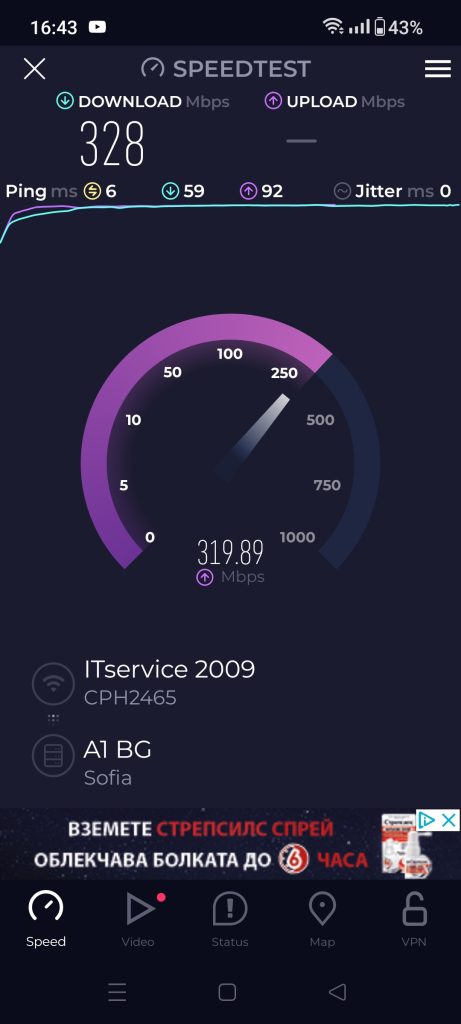Какво представлява TP-link AX1800
TP-Link AX1800 е модел безжичен рутер, който е част от продуктите на TP-Link, компания специализирана в производството на мрежово оборудване. AX1800 поддържа Wi-Fi 6 технологията, която предлага по-висока скорост, по-голямо покритие и подобрена ефективност в сравнение с по-старите Wi-Fi стандарти.
Някои от ключовите характеристики на TP-Link AX1800 включват:
- Wi-Fi 6 (802.11ax): Най-новият Wi-Fi стандарт предлага по-добра производителност и ефективност в претоварени мрежови среди.
- Двойна лента: Работи както на 2.4GHz, така и на 5GHz честотни ленти, осигурявайки по-добра скорост и стабилност.
- MU-MIMO и OFDMA технологии: Подобряват ефективността на мрежата и позволяват на рутера да обслужва множество устройства едновременно без загуба на производителност.
- Безжична скорост: AX1800 предлага максимални скорости до 1800 Mbps, разделени между двата честотни диапазона.
- Сигурност: Съвременни функции за сигурност, включително WPA3 за защита на вашата мрежа.
AX1800 може да бъде идеален за домове с множество устройства, които се нуждаят от високоскоростна интернет връзка. Той е подходящ за стрийминг на висока резолюция, онлайн игри, работа от вкъщи и други интензивни по отношение на данни дейности.
Сценарийте при конфигурация на TP-link AX1800
Конфигурацията на TP-Link AX1800 може да варира в зависимост от вашите нужди и мрежовата среда. Рутерът може да бъде настроен в различни режими, като най-често използваните са: рутер (Router) и достъпна точка (Access Point, AP). Ето как работят те:
- Режим Рутер (Router Mode):
- Сценарий: Този режим се използва, когато искате да свържете AX1800 директно към интернет доставчика си и да създадете домашна мрежа.
- Конфигурация: В този режим, рутерът получава интернет сигнал от модема (чрез Ethernet кабел) и създава безжична мрежа за устройствата ви.
- Приложение: Идеален за домакинства, които имат нужда от стабилна и бърза Wi-Fi мрежа.
- Режим Достъпна Точка (Access Point Mode):
- Сценарий: Използва се, когато вече имате рутер и искате да разширите вашата мрежа или да добавите Wi-Fi връзка към съществуваща мрежа.
- Конфигурация: AX1800 се свързва със съществуващ рутер чрез Ethernet кабел и функционира като точка за достъп, разпространявайки Wi-Fi сигнал.
- Приложение: Подходящ за офиси или домове, където е необходимо да се разшири обхватът на Wi-Fi сигнала или да се добави Wi-Fi към проводна мрежа.
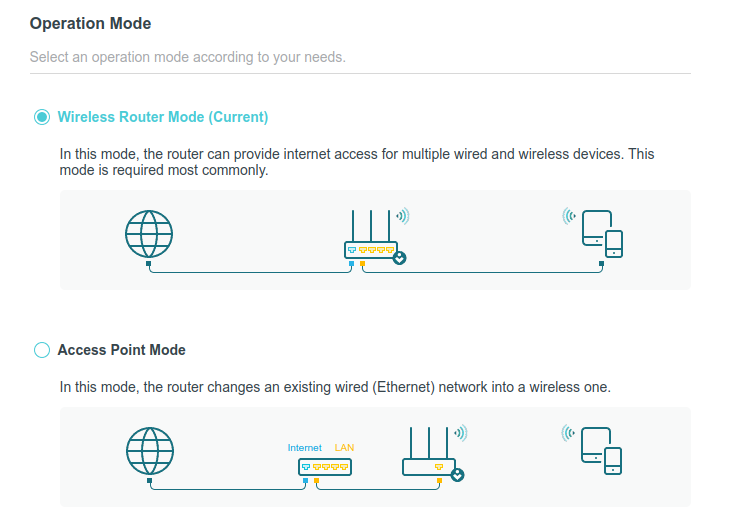
В зависимост от вашите специфични нужди, можете да изберете подходящия режим за вашата ситуация. Важно е да знаете, че в режим AP, основните мрежови функции като NAT и защитна стена не съществуват, устройството става “прозрачно” и работи само в локалната ви мрежа докато сценария с рутера, той е на изхода свързан с доставчика ви на Интернет. Тоест сценария AP се използва в случай в който искате да покриете по голяма площ на безжичен обхват, свързвате го след рутера с LAN кабел и имате още един WIFI на отдалечено място.
Конфигурация WIFI Router
Включвате мрежовия кабел от комплекта на рутера в настолния си компютър или лаптоп и в любим браузер пишете IP 192.168.0.1. Първата форма за попълване е да въведете новата си парола за да имате след това достъп до контрол панела за конфигурация на рутера.
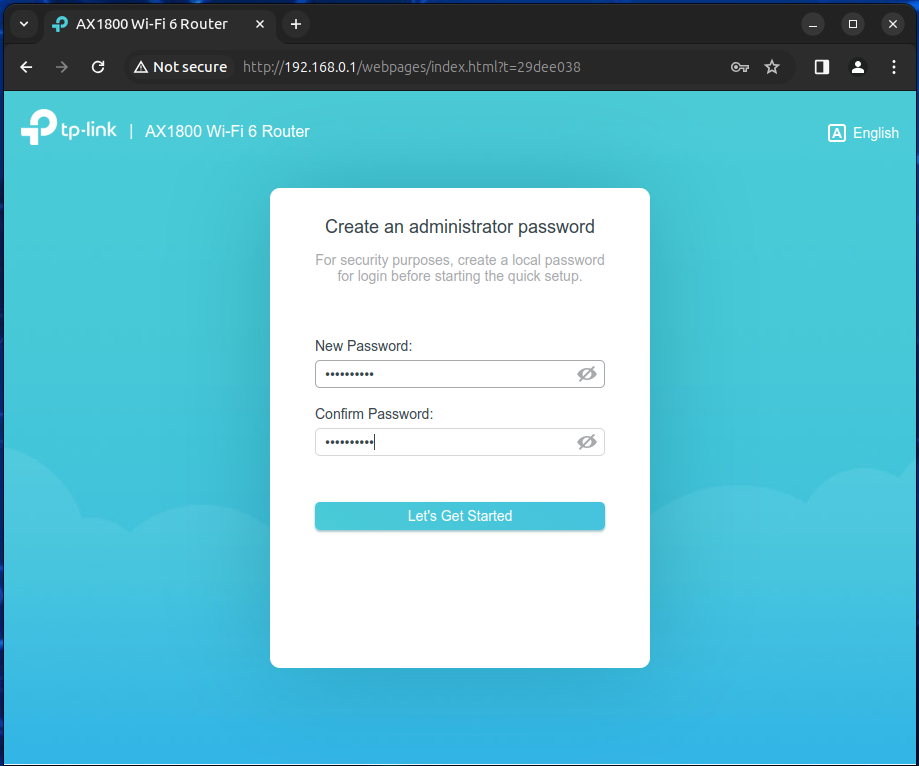
Втората стъпка е да се логнете вече със написаната си парола по горе.
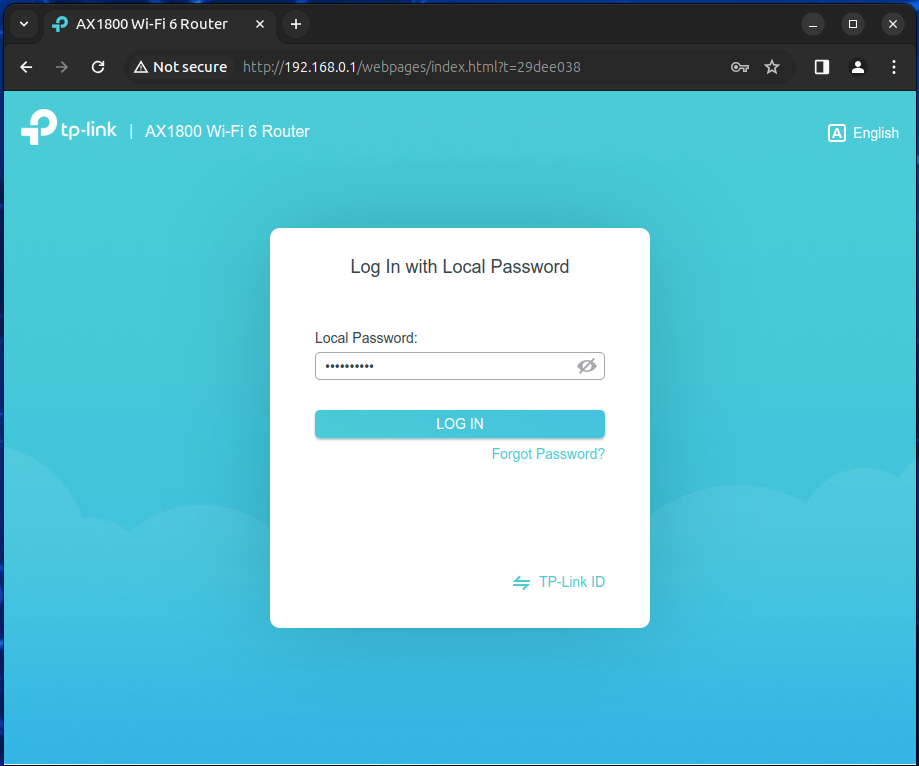
Описвате часовата зона в която се намирате.
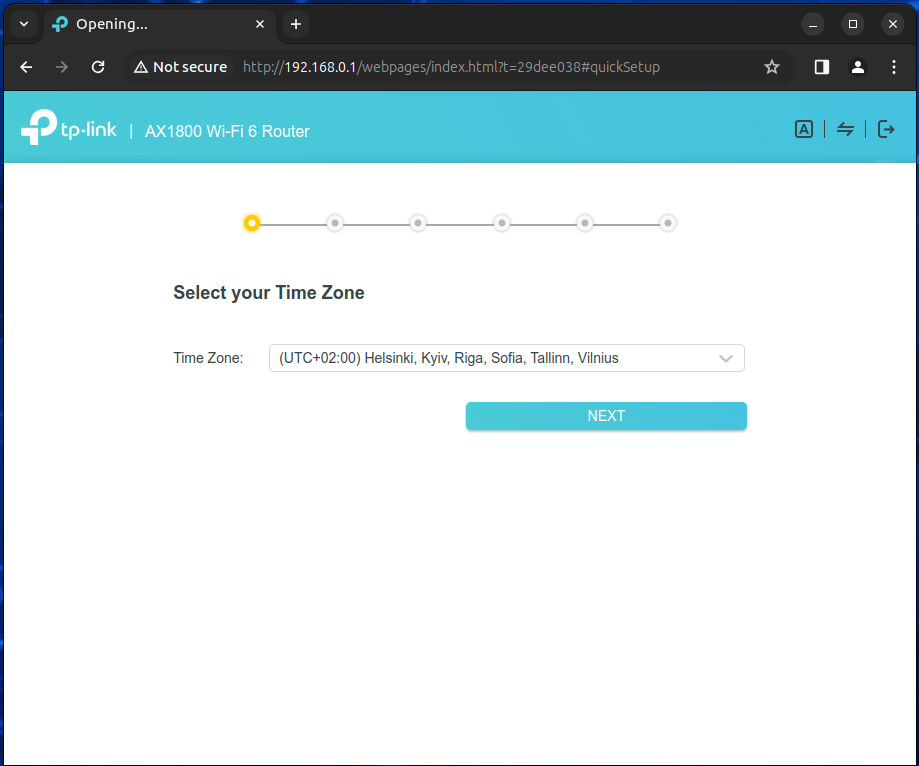
Начина по който доставчика на Интернет ISP, при мен е с DHCP.
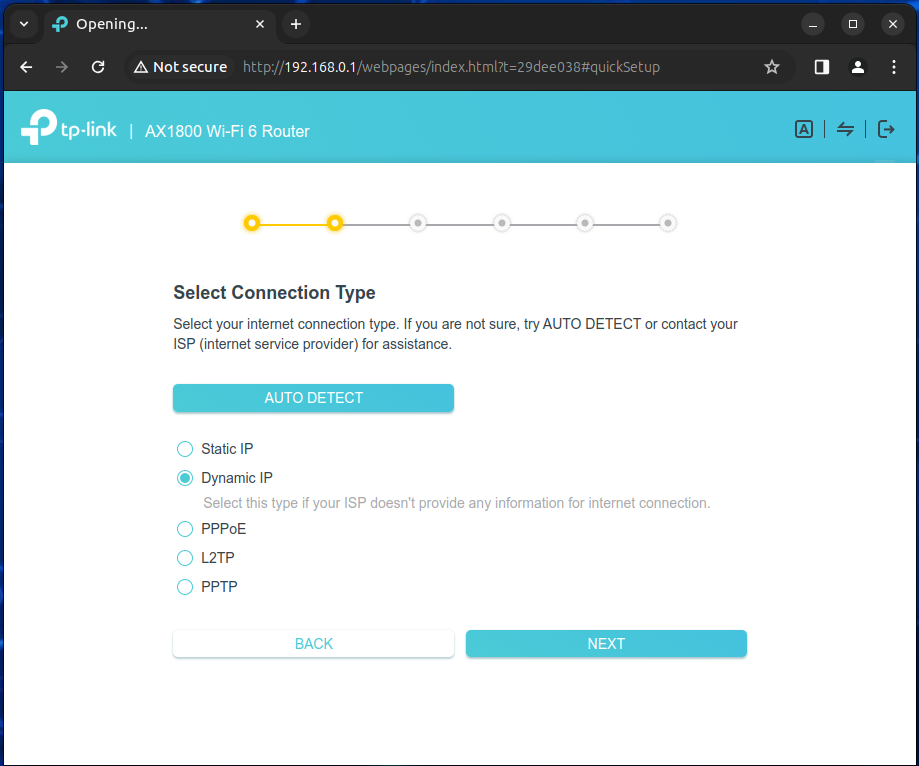
В случай, че сменяте стария си рутер тук може да му напишете MAC адреса на WAN порта спестявайки разговор с доставчика си за смяната му ако получавате конфигурацията си чрез DHCP
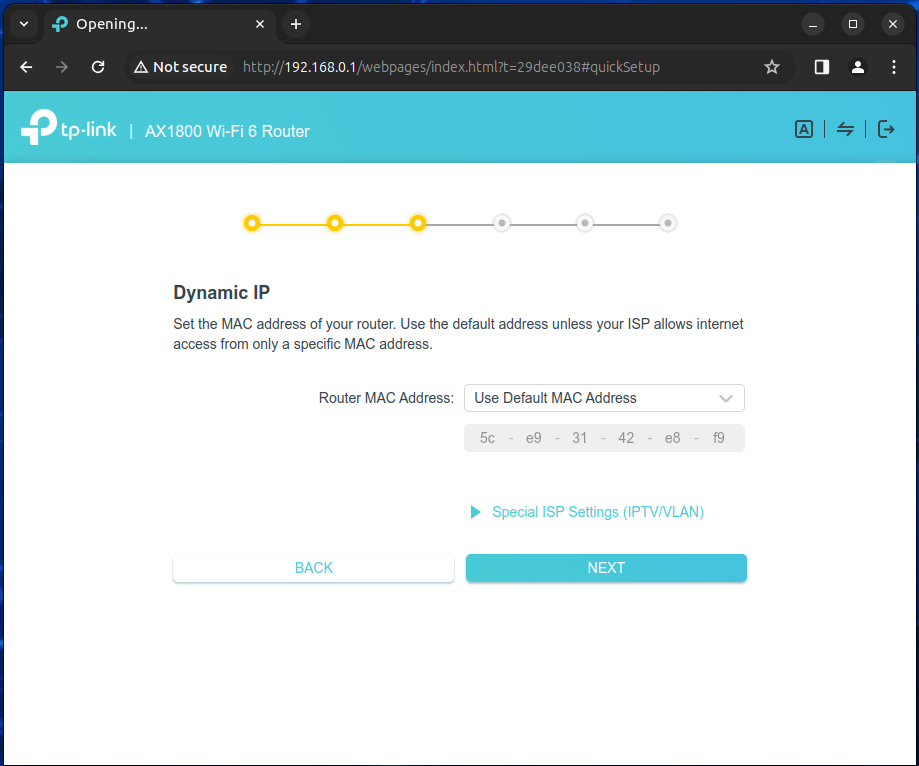
Име и парола на WIFI мрежата.
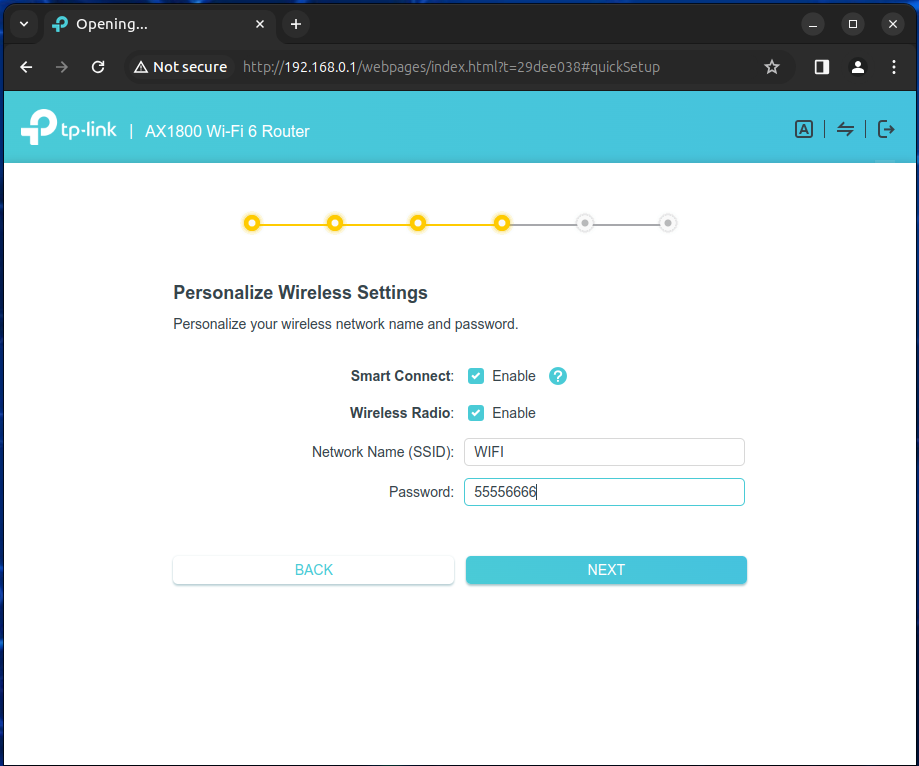
Информационен панел в режим рутер.
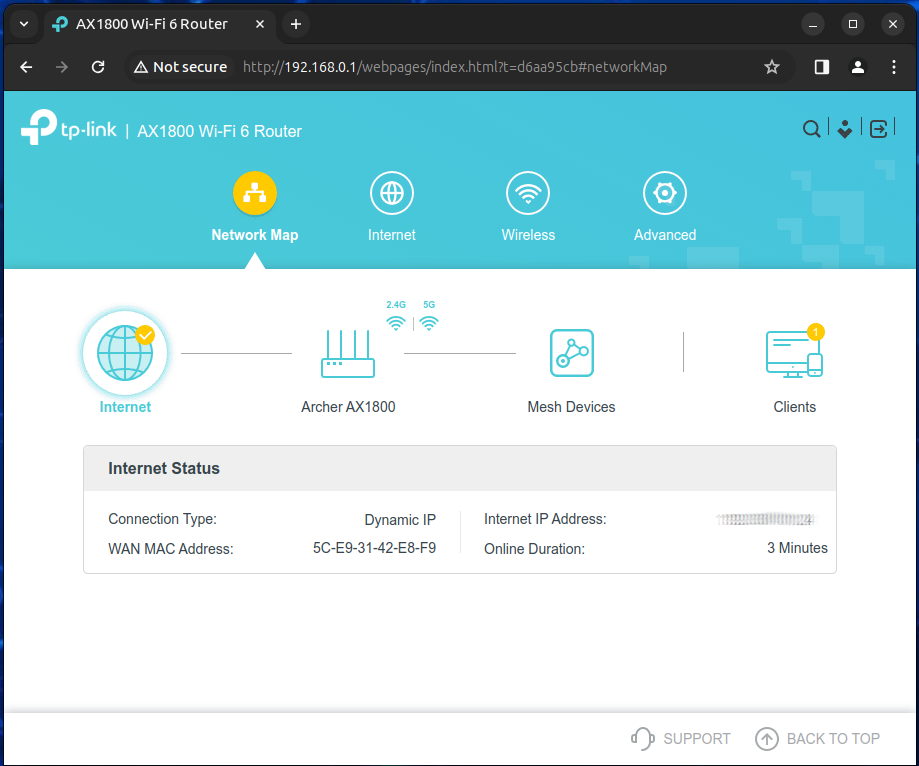
Информационен панел, свързани устройства към рутера, в случая моя настолен десктоп и телефона ми.

Тест на връзката с телефона ми от съседната стая